Hướng dẫn reset website WordPress về mặc định ban đầu
Cập nhật 24/09/2024Tóm Tắt Bài Viết
Nhiều người dùng WordPress có nhu cầu reset website WordPress về mặc định ban đầu nhưng loay hoay không biết cách thực hiện như thế nào. Vậy bài viết này BKNS sẽ hướng dẫn reset website WordPress về mặc định ban đầu cho bạn nhé!
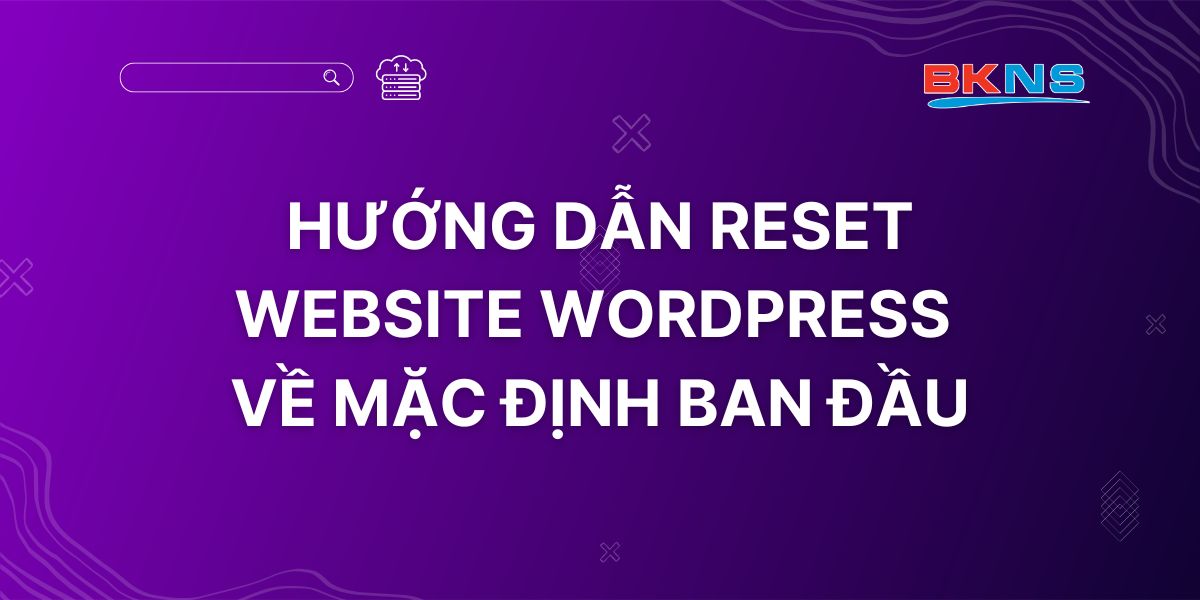
Hướng dẫn reset website WordPress về mặc định ban đầu
Để reset website WordPress về mặc định ban đầu, có nhiều cách tùy thuộc vào nhu cầu của bạn. Bạn có thể reset toàn bộ trang web, bao gồm dữ liệu, cài đặt và nội dung, nhưng vẫn giữ lại cài đặt WordPress ban đầu. Dưới đây là các bước chi tiết để reset website WordPress về mặc định ban đầu mà không cần phải cài đặt lại hoàn toàn.
Backup dữ liệu trước khi reset
Trước khi thực hiện reset, bạn cần sao lưu toàn bộ dữ liệu (cơ sở dữ liệu, tệp tin) của website để có thể khôi phục nếu cần. Bạn có thể sử dụng plugin như UpdraftPlus, Duplicator hoặc sao lưu thủ công qua cPanel.
Reset WordPress bằng plugin WP Reset
WP Reset là một trong những plugin mạnh mẽ nhất để reset WordPress về trạng thái mặc định chỉ với một vài cú nhấp chuột. Nó sẽ xóa tất cả các tùy chỉnh và nội dung, nhưng vẫn giữ lại những phần như plugin và theme.
Bước 1: Cài đặt WP Reset
-
- Đăng nhập vào trang quản trị WordPress.
- Chọn Plugins > Add New.
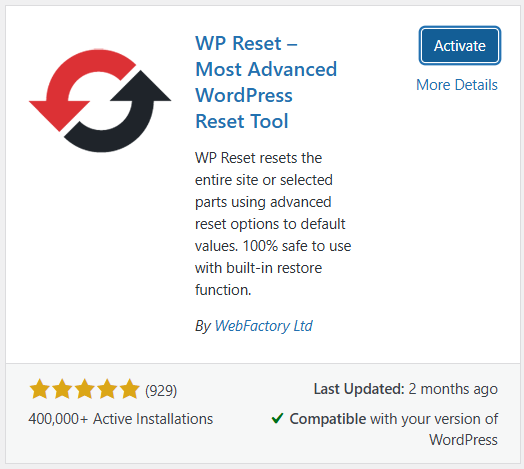
-
- Tìm kiếm WP Reset.
- Nhấn Install Now và sau đó nhấn Activate.
Bước 2: Reset WordPress
-
- Sau khi kích hoạt plugin, vào Tools > WP Reset.
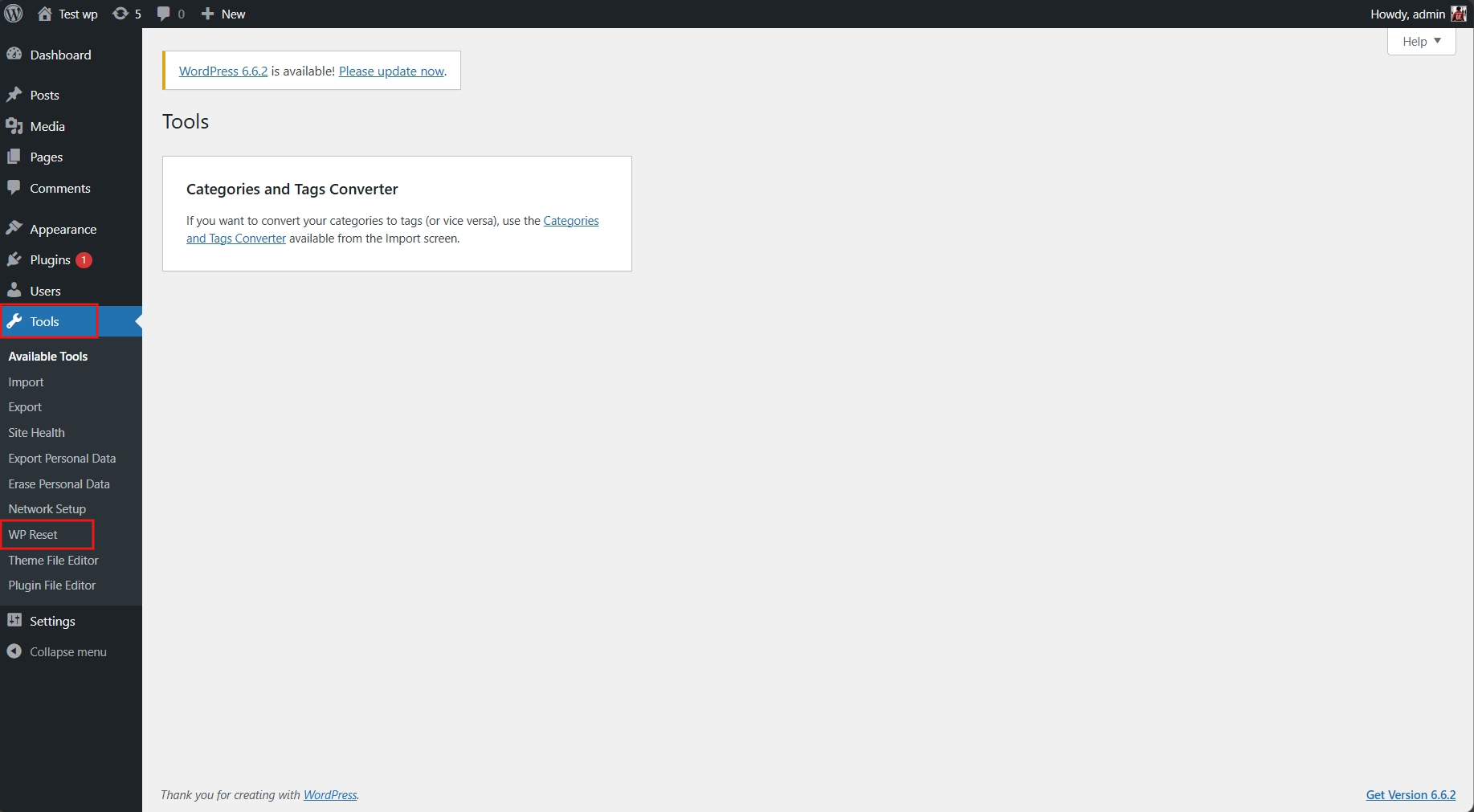
-
- Cuộn xuống phần Reset Site và nhập từ “reset” vào ô xác nhận.
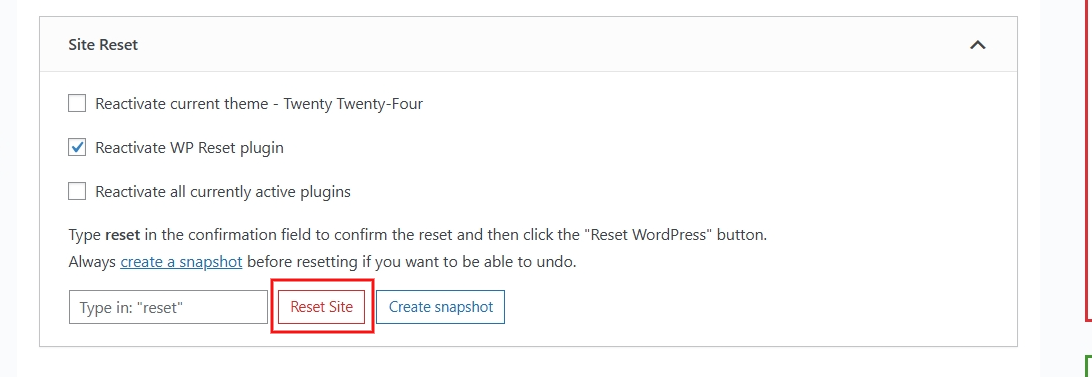
-
- Nhấn Reset Site. Hành động này sẽ xóa toàn bộ dữ liệu, nhưng vẫn giữ các theme và plugin đã cài đặt.
Lưu ý: WP Reset không xóa các tệp tin trong thư mục wp-content, bao gồm các tệp media, plugin, và theme. Nếu bạn muốn xóa những tệp tin này, bạn cần xóa thủ công trong File Manager hoặc qua FTP.
Reset thủ công WordPress qua cPanel hoặc FTP
Nếu bạn muốn thực hiện việc reset thủ công mà không cần sử dụng plugin, bạn có thể xóa toàn bộ cơ sở dữ liệu và tệp tin, sau đó cài đặt lại WordPress.
Bước 1: Xóa cơ sở dữ liệu
-
- Qua cPanel: Truy cập cPanel > MySQL Databases > Xóa cơ sở dữ liệu WordPress hiện tại.
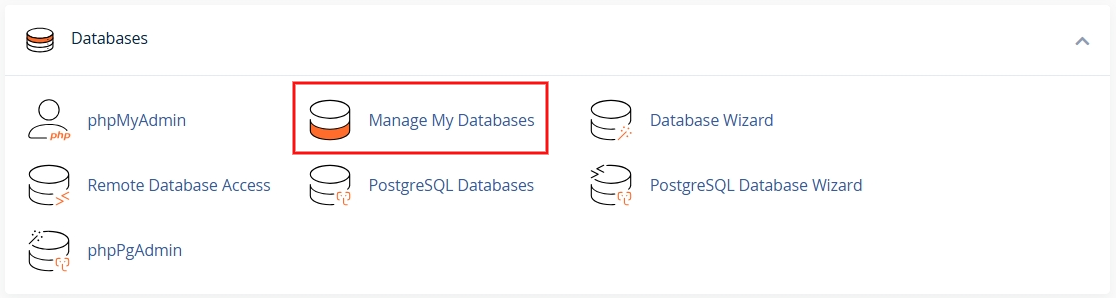

-
- Qua phpMyAdmin: Truy cập phpMyAdmin, chọn cơ sở dữ liệu WordPress, sau đó chọn tất cả các bảng và xóa chúng.
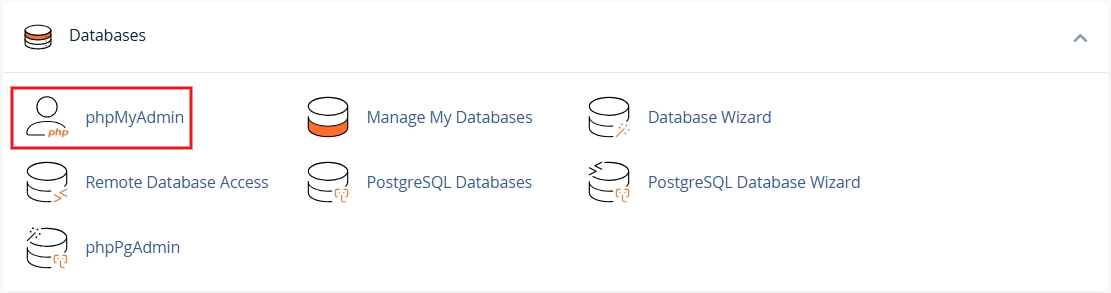
Bước 2: Xóa các tệp WordPress
-
- Truy cập File Manager trong cPanel hoặc sử dụng FTP.
- Xóa tất cả các tệp tin trong thư mục gốc của WordPress (thường là public_html).
- Tải lại phiên bản WordPress từ trang chủ wordpress.org, giải nén, và tải lên lại qua File Manager hoặc FTP.
Bước 3: Cài đặt lại WordPress
-
- Truy cập trang web của bạn (ví dụ: yourdomain.com) và bạn sẽ thấy giao diện cài đặt mới của WordPress.
- Thực hiện cài đặt WordPress như lần đầu tiên với cơ sở dữ liệu mới.
Reset WordPress để giữ lại Theme và Plugin
Nếu bạn chỉ muốn xóa nội dung (bài viết, trang, bình luận) mà vẫn giữ lại theme và plugin, bạn có thể dùng WP Reset và chọn chế độ chỉ xóa dữ liệu người dùng. Điều này giúp bạn giữ lại phần giao diện và cài đặt plugin nhưng làm mới toàn bộ nội dung.
Kiểm tra sau khi Reset
Sau khi reset WordPress, hãy kiểm tra lại website của bạn để chắc chắn mọi thứ đã trở về trạng thái mặc định. Nếu cần khôi phục dữ liệu, bạn có thể sử dụng bản sao lưu đã tạo trước đó.
Tổng kết
Vậy là BKNS đã hướng dẫn reset website WordPress về mặc định ban đầu. Chúc các bạn thành công! Đừng quên theo dõi huongdan.bkns và BKNS để không bỏ lỡ những bài viết hay và hữu ích tiếp theo nhé!
